Les meilleures solutions de sauvegarde WordPress adaptées à une gamme de budgets
Publié: 2015-05-05La plupart d'entre nous ont appris l'importance de sauvegarder les données sur nos ordinateurs personnels à la dure. Qu'il s'agisse des dommages infligés par un virus particulièrement méchant, une panne matérielle ou tout simplement une vieille erreur d'utilisateur, la perte de vos précieuses photographies ou de vos données de travail importantes, peut avoir des ramifications durables pour votre vie personnelle et professionnelle.
Cependant, nous n'appliquons pas tous le même niveau de protection à nos sites Web. Comme vous ne pouvez pas voir aussi facilement les fichiers qui composent votre site Web, surtout si vous utilisez un logiciel comme WordPress pour gérer votre site, il peut être facile d'oublier ou de négliger la nécessité de sauvegarder ce contenu.
Si votre site Web est utilisé pour générer de nouvelles opportunités commerciales, des revenus ou d'autres opportunités liées au travail, vous devez absolument mettre en œuvre une solution de sauvegarde efficace dès aujourd'hui . Mais même si vous gérez votre site Web pour le plaisir ou en tant que projet parallèle, que ressentiriez-vous si un jour il était anéanti et n'était plus là ? Si la réponse à cette question est autre que "bien", vous devriez vous aussi réserver du temps et commencer à sauvegarder votre site Web dès que possible.
Il existe de nombreuses bonnes raisons de choisir WordPress comme plate-forme pour votre site Web. L'un d'eux est sans aucun doute la richesse des outils et des services qui ont été créés pour améliorer et enrichir votre site Web. Heureusement, les solutions de sauvegarde pour WordPress sont un domaine particulièrement bien couvert par les options gratuites et premium .
Cependant, avec tant d'options proposées, il peut être difficile de savoir par où commencer et laquelle choisir. Donc, pour vous aider à faire le bon choix et vous donner la possibilité de commencer sans effort à faire des copies de votre site Web en cas de problème, voici les meilleures solutions de sauvegarde WordPress.
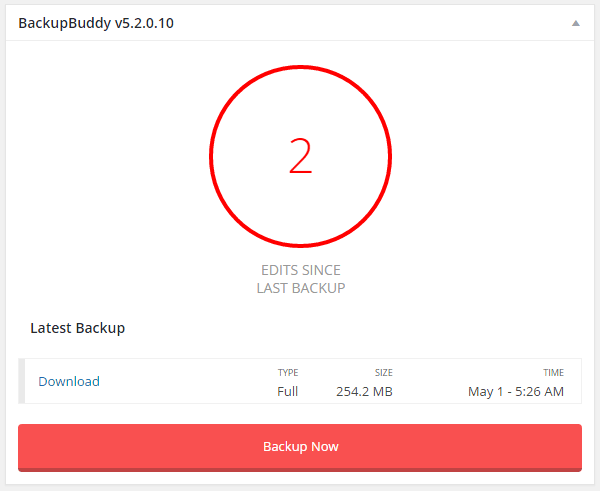
Les meilleures façons de sauvegarder votre site Web WordPress
Avant de nous plonger dans les options qui s'offrent à vous, il convient de souligner que la gamme de fonctionnalités et de capacités varie d'un outil à l'autre.
Certaines des fonctionnalités communes trouvées dans les outils de ce type, et celles qui pourraient vous intéresser incluent :
- Sauvegardes planifiées automatisées
- Sauvegardes complètes du site WordPress et de la base de données
- Possibilité de restaurer des fichiers individuels
- Interface conviviale pour la gestion et la restauration des sauvegardes
- Stockage de sauvegarde local et cloud
- Stockage de sauvegarde hébergé
- Nombre fixe ou illimité de sauvegardes stockées
- Sauvegardes stockées pour une durée fixe ou illimitée
- Migration et clonage de site Web
Il existe des plugins de sauvegarde WordPress gratuits, et certains d'entre eux fonctionnent bien. Cependant, vous avez accès à beaucoup moins de fonctionnalités et vous devrez faire plus de travail vous -même. Cela est particulièrement vrai lorsqu'il s'agit de restaurer vos sauvegardes et de récupérer votre site Web.
D'autre part, si vous êtes prêt à investir aussi peu que 5 $ par mois, vous pouvez profiter d'une solution de sauvegarde beaucoup plus pratique. Ces plugins premium offrent non seulement une plus grande tranquillité d'esprit, mais facilitent également le processus de restauration de vos données en cas de problème.
Donc, si vous êtes prêt à commencer à sauvegarder votre site Web afin d' éviter de perdre vos données en cas de piratage de votre site, si vous supprimez accidentellement les mauvais fichiers ou si quelque chose d'autre ne va pas, voici les meilleures solutions de sauvegarde pour les utilisateurs de WordPress.
VaultPress
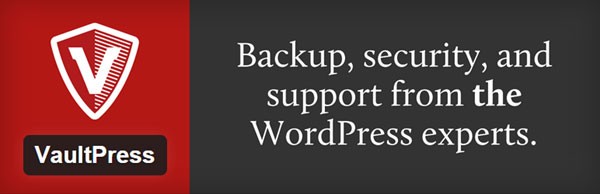
Prix : à partir de 5 $ par mois
Une fois activé sur votre site, VaultPress commencera à effectuer des sauvegardes en arrière-plan , à intervalles réguliers. Ces sauvegardes sont ensuite stockées sur les serveurs VaultPress. Cela fait du service une excellente solution pratique pour gérer les sauvegardes de votre site Web.
Ces sauvegardes peuvent ensuite être utilisées pour restaurer l'intégralité de votre site. Vous avez également la possibilité de restaurer des fichiers individuels, ce qui en fait une excellente option pour récupérer rapidement de toute erreur que vous avez commise lors de l'édition de fichiers de thème. Les deux options de restauration se déroulent via une interface Web, de sorte que l'ensemble du processus est très simple.
Comme VaultPress est géré par Automattic, les personnes derrière WordPress.com et les grands contributeurs au projet WordPress, c'est un service populaire et de confiance , qui s'intègre de manière transparente à WordPress.
Si vous voulez avoir beaucoup de contrôle sur vos sauvegardes, comme les fichiers inclus et leur emplacement de stockage, ce n'est pas la meilleure option pour vous. Cependant, si vous recherchez un service facile à utiliser, pratique et robuste, alors avec des prix à partir de 5 $ par mois , c'est un moyen simple et économique d'activer les sauvegardes quotidiennes pour votre site Web WordPress, à partir d'aujourd'hui. .
Voir les forfaits VaultPress
Copain de sauvegarde

Prix : à partir de 80$ par an, pour 2 sites
BackupBuddy est la solution de sauvegarde WordPress d'iThemes. Ce plugin vous offre une belle sélection d'options couvrant l'endroit où vos fichiers de sauvegarde sont stockés . Cela inclut : les serveurs BackupBuddy, Amazon Web Services, Dropbox, votre propre serveur via FTP ou votre boîte de réception.
Les utilisateurs de BackupBuddy bénéficient de 1 Go de stockage sur le service iThemes Stash. Cela vous donne alors la possibilité d'envoyer automatiquement vos sauvegardes aux serveurs BackupBuddy.
Il existe deux principaux types de restauration de sauvegarde : la restauration d'un site entier ou la restauration de fichiers individuels . Être capable de restaurer rapidement des fichiers individuels peut être tout aussi important que de restaurer un site entier, il est donc agréable d'avoir la possibilité de faire les deux.
Les deux options se déroulent via une interface Web, ce qui rend le processus de restauration de votre site entier ou de fichiers individuels relativement indolore. Cependant, la réalisation d'une restauration complète du site nécessite le téléchargement de fichiers, avec plusieurs étapes à parcourir.
BackupBuddy peut également être utilisé pour migrer des sites Web WordPress locaux vers des serveurs en direct. Cette fonctionnalité plaira aux développeurs qui travaillent sur leurs propres sites ou sur des projets clients, et qui souhaitent un moyen sûr d'effectuer leur travail hors ligne, avant de le mettre en ligne.
Voir les plans tarifaires de BackupBuddy

Courant ascendantPlus
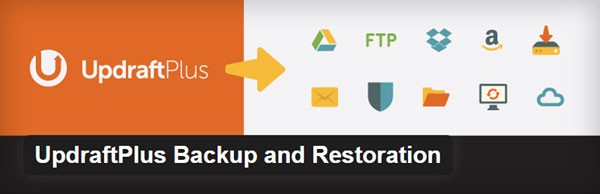
Prix : à partir de gratuit
UpdraftPlus est certainement une solution de sauvegarde gratuite populaire, avec plus de 400 000 utilisateurs actifs et une note presque parfaite de 4,9 étoiles sur 5.
Avec UpdraftPlus, les sauvegardes peuvent s'exécuter selon votre calendrier ou sur une base manuelle. Une fois la sauvegarde effectuée, les fichiers peuvent ensuite être stockés dans le cloud, avant d'être restaurés en quelques clics.
Alternativement, vous pouvez payer l'équipe de support pour gérer la restauration pour vous, pour 50 $. Ce plugin a également été conçu pour faciliter le clonage et la migration des sites Web WordPress d'un emplacement à un autre.
Les options de stockage de vos sauvegardes sont particulièrement impressionnantes, avec Dropbox, Amazon S3, Google Drive, FTP, e-mail proposés, pour n'en citer que quelques-uns. Alternativement, vous pouvez simplement télécharger le fichier de sauvegarde à partir de votre tableau de bord d'administration WordPress et le stocker sur votre ordinateur ou sur un lecteur USD.
Pour vous aider à rendre vos sauvegardes plus efficaces, UpdraftPlus vous donne la possibilité d'exclure certains fichiers ou répertoires du processus. Grâce aux paramètres, vous pouvez également choisir de gérer séparément les sauvegardes de site et de base de données.
Lorsqu'il s'agit de créer votre planification de sauvegarde, la tâche peut s'exécuter toutes les quatre heures . C'est très bien car cela aide vraiment à minimiser la quantité de travail que vous risquez de perdre en cas de problème.
Pour vous tenir au courant, le plugin peut envoyer des rapports de base par e-mail sur l'état de chaque sauvegarde. Vous avez également la possibilité de passer à la version premium pour des rapports plus détaillés, ainsi que de nombreuses autres fonctionnalités utiles.
UpdraftPlus fait un bon travail en combinant des fonctionnalités utiles avec une interface conviviale. Il est non seulement facile de configurer votre calendrier de sauvegarde et d'exécuter des sauvegardes ponctuelles, mais vous pouvez également voir rapidement ce que fait le plug-in et quand la dernière tâche a été effectuée avec succès.
La version gratuite devrait suffire à la plupart des utilisateurs. Cependant, il est agréable d'avoir la possibilité d'utiliser leur service d'assistance à la restauration sur une base de paiement à l'utilisation, en cas de problème.
En savoir plus sur UpdraftPlus
Dropbox de sauvegarde WordPress 2
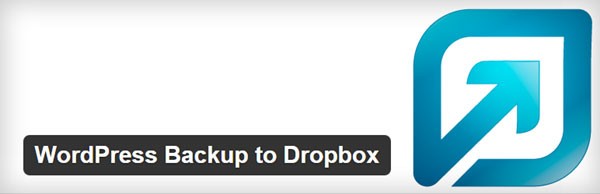
Prix : à partir de gratuit
WordPress Backup 2 Dropbox est un plugin gratuit qui, comme son nom l'indique, vous permet de sauvegarder votre site Web, puis d'envoyer ces fichiers de sauvegarde sur votre compte de stockage cloud Dropbox.
Le processus de configuration du plugin est simple. Après avoir autorisé le plugin à se connecter à votre compte Dropbox - ce qui ne prend qu'un clic - vous pouvez définir un calendrier de fréquence pour vos sauvegardes et décider quels jours et à quelles heures il doit s'exécuter.
Vous pouvez également exclure tous les fichiers et répertoires individuels de la sauvegarde. Cela peut aider à réduire la quantité de stockage Dropbox consommée par les sauvegardes. Le plugin comprend également un moniteur qui permet de savoir facilement quand la dernière sauvegarde a eu lieu.
Les options de planification vont de tous les jours à toutes les 12 semaines. Bien que cela ne vous donne pas la possibilité d'annuler les erreurs au fur et à mesure qu'elles sont commises, vous ne devriez jamais perdre plus d'une journée de travail si quelque chose tournait mal sur votre site Web.
Malheureusement, le processus de restauration des sauvegardes est loin d'être simple, du moins par rapport à VaultPress. Bien que ce processus diffère d'un hébergeur à l'autre, vous pouvez avoir une idée des étapes requises dans cet article.
Si cela ressemble à quelque chose que vous seriez heureux de faire, si jamais vous deviez restaurer votre site Web, alors ce plugin gratuit pourrait être un bon choix. Sinon, payer 5 $ par mois pour VaultPress ou 80 $ par an pour BackupBuddy sera de l'argent bien dépensé.
En savoir plus sur WordPress Backup 2 Dropbox
Duplicateur
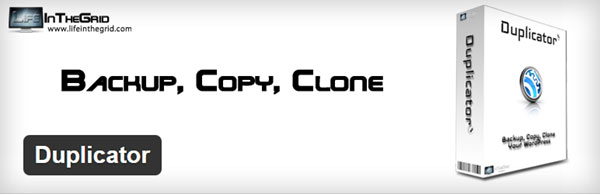
Prix : gratuit
Le plugin Duplicator gratuit n'est pas techniquement un outil de sauvegarde. Cependant, il mérite une mention ici pour être l'un des moyens les plus simples - du moins par rapport à la concurrence - de copier et de migrer un site Web WordPress gratuitement .
Bien que la copie - ou la sauvegarde - du site Web soit simple, sa restauration, que ce soit sur le même serveur ou vers une nouvelle destination, nécessite un peu plus d'efforts. Cependant, l'ensemble du processus est bien documenté et ne devrait pas poser de problème à la plupart des utilisateurs expérimentés.
Si vous voulez juste un moyen de faire des sauvegardes ponctuelles ou de migrer un site Web WordPress d'un endroit à un autre, alors Duplicator est un excellent choix. Pour ceux qui cherchent à mettre en œuvre un régime de sauvegarde et de restauration automatisé, les autres options couvertes jusqu'à présent conviendront mieux.
En savoir plus sur Duplicateur
Conclusion
Il existe d'innombrables outils et services de sauvegarde disponibles pour les utilisateurs de WordPress, ce qui en fait un autre domaine où nous n'avons que l'embarras du choix.
Espérons que ce tour d'horizon a fait du bon travail en prenant un aperçu de la gamme actuelle d'options proposées aujourd'hui. Des outils manuels que vous pouvez utiliser gratuitement aux services premium qui s'occupent de presque tout le travail pour vous, il devrait y en avoir pour tous les goûts.
Lorsqu'il s'agit de choisir une solution de sauvegarde pour votre site Web WordPress, l'un des facteurs les plus importants à prendre en compte est la facilité avec laquelle il est possible de restaurer vos données en cas de problème. Des services comme VaultPress facilitent la restauration d'un site entier, mais dans ce cas, cela se fait au détriment de la perte de contrôle sur l'emplacement de stockage de vos sauvegardes.
Si vous gérez votre propre site Web WordPress ou des sites pour des clients, la mise en œuvre d'une stratégie de sauvegarde et de restauration efficace est quelque chose que vous auriez dû faire hier. J'espère que vous pourrez maintenant rectifier cela car vous disposez de toutes les informations nécessaires pour choisir la bonne option pour votre situation actuelle.
Quelle solution de sauvegarde répond le mieux à vos besoins ? Quelle est la pire perte de données que vous ayez jamais connue ? Selon vous, quelles sont les fonctionnalités les plus importantes dans un service de sauvegarde ? Veuillez partager vos réflexions dans les commentaires ci-dessous.
